怎样卸载vivo手机自带软件
vo手机自带的软件分为两类,一类是第三方软件,如微信、QQ等,这类软件可以直接卸载;另一类是系统应用或核心应用,无法完全卸载,但可以禁用或隐藏,以下是详细的卸载方法:
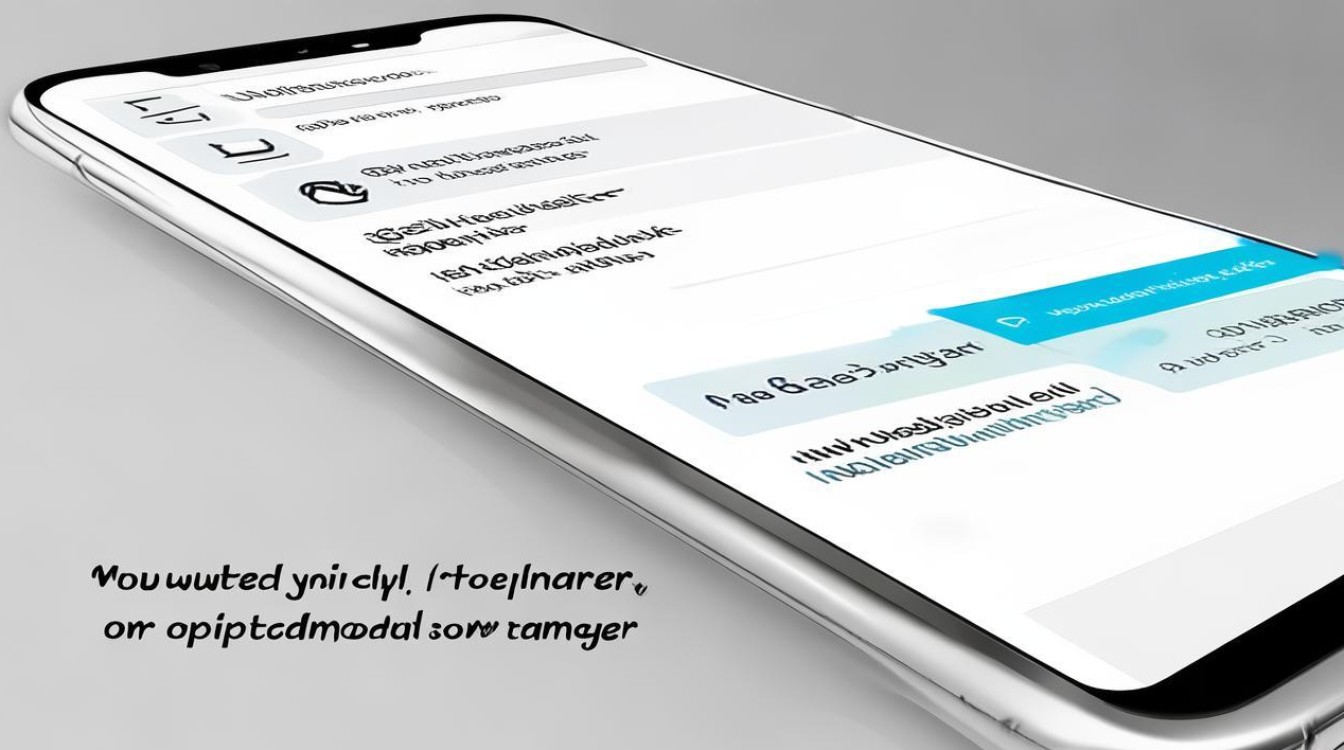
常规卸载方法(适用于可直接卸载的自带软件)
| 步骤 | 操作详情 | 注意事项 |
|---|---|---|
| 打开设置 | 在手机主屏幕上找到“设置”应用并点击打开。 | 确保进入的是手机系统的设置,而非某个应用内部的设置。 |
| 进入应用管理 | 在设置菜单中,查找“应用管理”或“应用程序”选项,点击进入,不同型号的vivo手机可能在表述上略有差异,但一般都在设置的前几项或“更多设置”中。 | 部分手机可能需要在“更多设置”或“系统管理”等子菜单中查找。 |
| 查找目标软件 | 在应用列表中,通过滑动屏幕或使用搜索功能,找到你想要卸载的自带软件。 | 注意区分系统核心应用和可卸载的自带软件,一般系统核心应用会有特殊标识或无法直接卸载。 |
| 卸载软件 | 点击目标软件进入详情页面,若该软件可卸载,会看到“卸载”按钮,点击它,然后按照系统提示进行确认操作,即可完成卸载。 | 卸载前请确保该软件不是重要的系统组件,以免影响手机正常使用,卸载后,相关数据和设置将一并删除,如有重要数据请提前备份。 |
对于系统核心应用的处理方法
- 禁用应用:在应用管理中找到对应的系统核心应用,进入详情页面后,若有“禁用”选项,可点击它来禁止该应用在后台运行和自动启动,从而节省系统资源,部分应用禁用后可能会影响手机的某些功能,需谨慎操作。
- 隐藏应用:部分vivo手机支持将应用隐藏,可在应用管理或桌面编辑模式下,找到相关设置选项,将不需要的系统核心应用隐藏起来,使其不在桌面上显示,但应用仍然存在于系统中,可在需要时恢复显示。
其他卸载方法(需谨慎使用)
- 使用第三方应用管理器:例如Xposed Installer、LBE Security Master或SD Maid等应用,可以帮助管理和卸载系统应用,但这些应用可能需要获取root权限才能发挥最大功能,且存在一定安全风险,需从正规渠道下载并谨慎使用。
- 使用ADB命令:ADB(Android Debug Bridge)是一种命令行工具,可用于调试和控制Android设备,要使用ADB命令卸载vivo手机自带应用,需先在电脑上安装ADB,并启用手机的USB调试模式,然后将手机连接到电脑,打开命令提示符或终端窗口,输入相应命令(如“adb uninstall
”,其中 是要卸载的应用的包名),此方法操作较为复杂,且对电脑操作和命令行有一定要求,普通用户容易出错,可能导致手机出现问题。
在卸载vivo手机自带软件时,务必谨慎操作,避免误删重要系统应用导致手机无法正常使用,如果不确定某个应用是否可以卸载,建议先咨询vivo官方客服或查阅相关资料。
FAQs
卸载vivo手机自带软件会导致手机变砖吗?
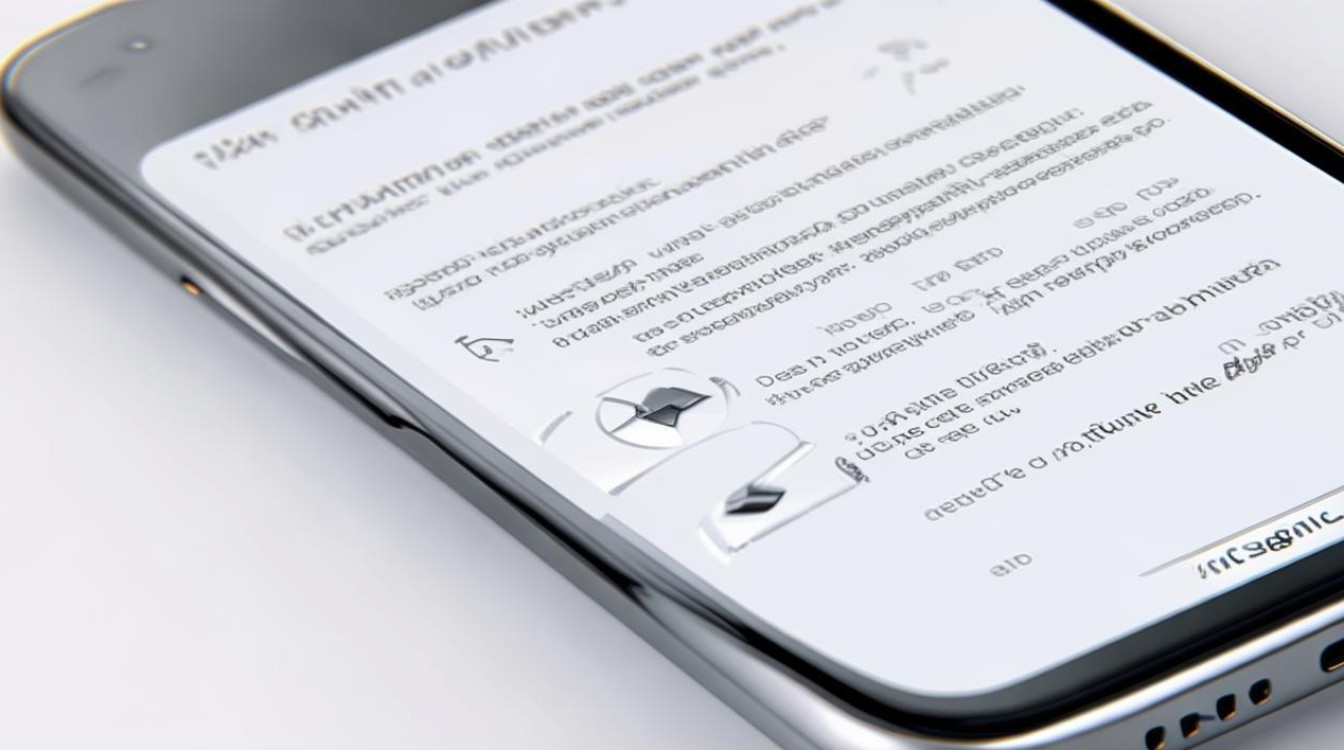
一般情况下,按照正确的方法卸载可卸载的自带软件不会导致手机变砖,但如果误删了重要的系统核心应用,可能会使手机出现无法正常开机、某些功能失效等严重问题,甚至可能导致手机变砖,所以在卸载前一定要确认软件是否可卸载,对于不确定的软件,最好不要轻易尝试卸载。
卸载后的自带软件可以恢复吗?
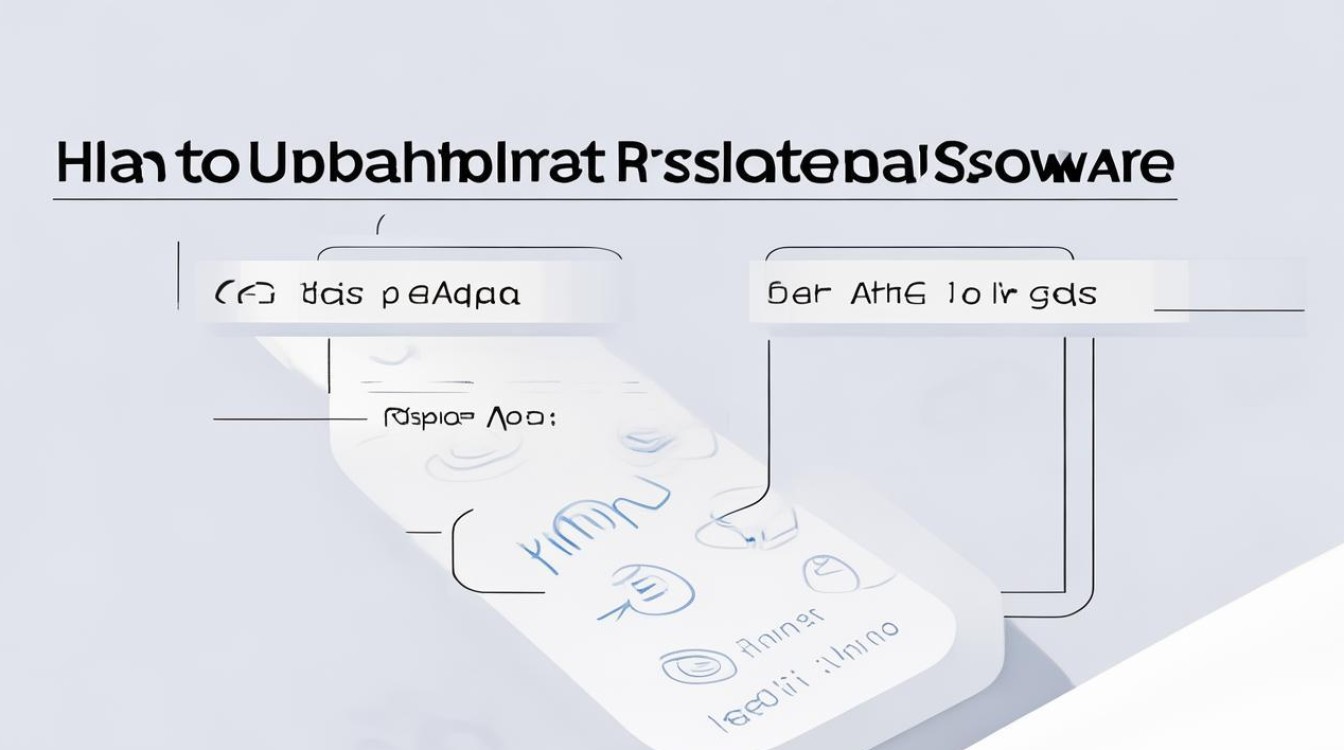
如果是通过常规卸载方法卸载的自带软件,一般可以通过应用商店重新下载安装来恢复,但如果是系统核心应用被误删,恢复起来会比较麻烦,可能需要通过刷机、
版权声明:本文由环云手机汇 - 聚焦全球新机与行业动态!发布,如需转载请注明出处。




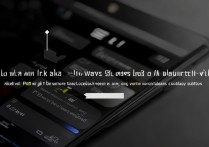







 冀ICP备2021017634号-5
冀ICP备2021017634号-5
 冀公网安备13062802000102号
冀公网安备13062802000102号